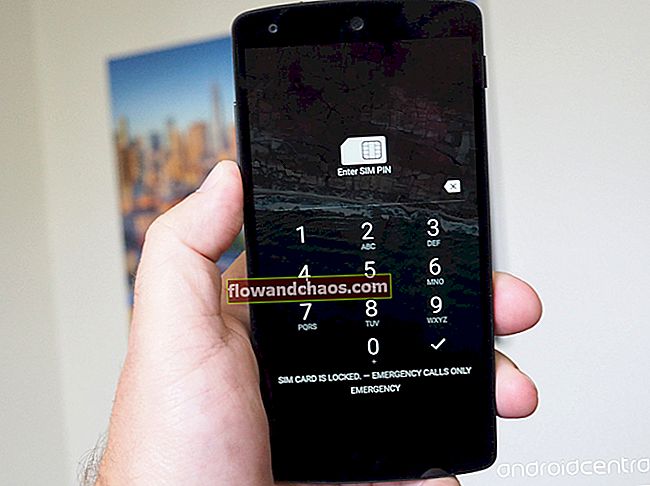Mi a teendő, ha nincs hang az iPhone-on: Nem számít, melyik iPhone tulajdonosa, használat közben problémákat tapasztalhat. Sokukat már megbeszéltük, köztük az alkalmazásokat és a Wi-Fi kapcsolatot, és megmutattuk, mit kell tennie, ha az iPhone nem cseng. Az egyik probléma, amely meglehetősen bosszantó, az, ha a készülék nem ad ki hangot. Ha nem hall hangot az iPhone-on, ne gondolja, hogy nem fogja tudni kijavítani. A probléma legtöbbször megoldható néhány egyszerű megoldással. Kipróbálásához nem kell különösebb technikai ismeretekkel rendelkeznie. Tegyen egy kis erőfeszítést és legyen türelmes, különösen, ha az első néhány megoldás nem működik az Ön számára.
Lásd még: Az iPhone / iPad javítása nem fogja letölteni vagy frissíteni az alkalmazásokat
Annak a módja, hogy ne javítson hangot az iPhone-on
Távolítsa el az iPhone tokot
Mielőtt elkezdenénk a szoftver hibaelhárítási lépéseit, ellenőrizze, hogy eltávolította-e iPhone tokját, ha ilyet használ. A készülék háza valahogy elfedheti a hangszóró furatait, és nem okozhat hangproblémákat az iPhone készüléknek.
Olvassa el még- iPhone hívási hibák
Csengetés / néma üzemmód
Ellenőrizze az iPhone bal oldalán található csengő / néma gombot. Ha látja a narancssárga vonalat, az azt jelenti, hogy az iPhone csendes módba van állítva. Ez lehet az oka annak, hogy a hang nem működik az iPhone-on. Kapcsolja fel a csengetési mód engedélyezéséhez.
Lásd als0- Rezgésprobléma van?
Növelje a hangerőt
Ki kell oldania az iPhone készülékét, hogy növelje a hangerőt, mert a nem működik, ha az iPhone le van zárva.
- Oldja fel iPhone készülékét.
- Nyissa meg az alkalmazást, amelynek zenei vagy hanghatása van.
- Kattintson a hangerő növelése gombra az iPhone hangerejének növeléséhez.
Ha a hangerő gomb valamilyen oknál fogva nem működik, akkor elérheti a Vezérlőközpontot, ha felfelé csúsztat iPhone készülékének bármelyik képernyőjét, és felfelé mozgatja a hangerő csúszkát.

Csengetés és figyelmeztetések
Megpróbálhatja növelni a hangerőt a Csengetés és riasztások funkcióval is.
- Válassza a Beállítások> Hangok menüpontot.
- A Csengetés és riasztások részben húzza a hangerő csúszkát a maximálisra.

Tiltsa le a Bluetooth-t
Még mindig nem hall hangot az iPhone-on? Kapcsolja ki a Bluetooth funkciót, hogy megbizonyosodjon arról, hogy nincsenek Bluetooth tartozékok csatlakoztatva az iPhone készülékéhez. Használhat Bluetooth hangszórókat vagy fülhallgatót, és elfelejtheti letiltani az iPhone Bluetooth funkcióját. A Bluetooth kikapcsolásához lépjen a Beállítások> Bluetooth menüpontba, vagy bármelyik képernyőről felfelé csúsztatva nyissa meg a Vezérlőközpontot, majd érintse meg a Bluetooth ikont.

Fülhallgató trükk
Ha nem érkezik hang az iPhone készülékéről, kipróbálhat egy egyszerű trükköt a fülhallgatóval. Itt kell megtennie. Fogja a fülhallgatót, dugja be az iPhone készülékébe, és dugja ki. Ismételje meg ezt párszor. Sok felhasználó így oldotta meg a hangzással kapcsolatos kérdéseket.
Indítsa újra az iPhone készülékét
Az újraindítással az iPhone sem okozhat hangproblémákat. Tartsa együtt az alvás / ébresztés és a Kezdőlap gombot 10-15 másodpercig, vagy amíg meg nem látja az Apple logót. Ez újraindítja az iPhone készülékét. Nagyon fontos ezt kipróbálni, mert az újraindítás frissíti az iPhone memóriáját, és törli az összes betöltési hibát és gyorsítótárat. Ha ideiglenes visszaesés vagy meghibásodás tapasztalható az alkalmazások betöltésekor, ez kiküszöböli a problémát.

support.apple.com
Tisztítsa meg a fejhallgató csatlakozóját
Mi a következő lépés? Az egyik oka annak, hogy az iPhone-on nem hall hangot, az, hogy a fejhallgató feltörése tele van szennyeződéssel és porral. A probléma kiküszöbölése érdekében meg kell tisztítania a fejhallgató csatlakozóját. Használhat porszívót. Bár sokan hajszárítót javasolnak tisztító eszközként, ne használja, mert károsíthatja az iPhone alkatrészeit. Ezután egy fogpiszkálóval vagy vattacsomóval tisztítsa meg a lyukat. Óvatosan tisztítsa meg, és ne használjon semmilyen folyadékot, mert az LCI (folyadékkapcsolat-jelző) a fejhallgató-csatlakozó közelében fekszik.
Tisztítsa meg a hangszóró furatait és a töltőportot
Ha por vagy szennyeződés borítja a hangszóró furatait, az nem okoz hangot az iPhone készüléken. Porszívóval használhatja a port a hangszóró furataiból és a töltõnyílásból. A száraz és tiszta fogkefe vagy fogpiszkáló segíthet abban is, hogy onnan eltávolítsa a szennyeződéseket vagy törmelékeket.
Frissítse iPhone készülékét a legújabb iOS verzióra
A szoftver hibája rengeteg problémát okozhat. Ezért elengedhetetlen a készülék frissítése az iOS legújabb verziójára. Ha nem rendelkezik a legújabb verzióval, frissítse most, mert ez megoldhatja az iPhone hangproblémáit. A következőket kell tennie:
- Győződjön meg róla, hogy iPhone-ja fel van töltve, vagy csatlakoztassa az áramforráshoz
- Csatlakozás Wi-Fi hálózathoz
- Ezután lépjen a Beállítások> Általános> Szoftverfrissítés menüpontra
- Most koppintson a Letöltés és telepítés vagy Telepítés most elemre.

Minden beállítás visszaállítása
Ez a módszer törli az iPhone összes beállítását. A probléma megoldása után újra beállíthatja a beállításokat vágyai szerint. Megteheti a Beállítások megnyitásával, nyomja meg az Általános gombot, és kattintson a Visszaállítás gombra. A Visszaállítás képernyőn érintse meg az Összes beállítás visszaállítása elemet. A rendszer megkéri a jelszó megadását. Az utolsó lépésként erősítse meg a műveletet úgy, hogy egy felugró képernyőn megérinti az Összes beállítás visszaállítása elemet.

Törölje az iPhone-t
Ha az előző lépés nem oldotta meg a problémát, akkor eszközének újrakezdésre van szüksége. Törölheti az összes tartalmat és beállítást, majd beállíthatja eszközét újként. Csak emlékeztető: ez mindent töröl az iPhone készülékéről, ezért ne felejtsen el biztonsági másolatot készíteni az adatokról.
Az összes tartalom és beállítás törlése:
- Kattintson a Beállítások elemre
- Menjen a tábornokhoz
- Koppintson a Visszaállítás elemre
- Válassza az Összes tartalom és beállítás törlése lehetőséget
- Írja be a jelszavát
- Koppintson az iPhone törlése elemre a művelet megerősítéséhez
- Állítsa be iPhone készülékét új eszközként

Állítsa vissza iPhone-ját a gyári beállításokra az iTunes használatával
Az iPhone iTunes alkalmazással történő visszaállításához Mac / PC-re van szükség, amelyre a legújabb iTunes verzió van telepítve. Kövesse az alábbi lépéseket:
- Győződjön meg arról, hogy iPhone-ja fel van töltve
- Győződjön meg arról, hogy iPhone-ja stabil WiFi-hez csatlakozik. Ez fontos, különben felmerülhet ez a probléma: Az iPhone helyreállítási módban ragadt.
- Csatlakoztassa az iPhone készüléket a számítógépéhez
- Kattintson az Visszaállítás az Összegzés fülre
- Kattintson a Visszaállítás gombra a művelet megerősítéséhez
- Amikor a visszaállítás befejeződött, állítsa be iPhone készülékét új eszközként.

Hogyan javítsuk ki az iPhone hangját videofelvétel közben
Néhány iPhone-tulajdonos a következő problémára panaszkodott: nincs hang a videók rögzítésekor. Így oldhatja meg a problémát.
- Indítsa újra az iPhone készülékét.
- Tisztítsa meg a mikrofont. Távolítsa el a szennyeződéseket és a törmeléket.
- Nyissa meg a YouTube alkalmazást, játsszon le egy videót, és az oldalán lévő gombokkal egészítse ki a hangerőt. Térjen vissza a kamera alkalmazáshoz, és próbáljon meg videót rögzíteni.
- Próbálja ki egy harmadik féltől származó kameraalkalmazást, például a MoviePro-t.
- Minden beállítás visszaállítása. Ehhez lépjen a Beállítások> Általános> Visszaállítás elemre, és koppintson az Összes beállítás visszaállítása elemre. Írja be a jelszavát. Koppintson az Összes beállítás visszaállítása elemre.
- Frissítse a szoftvert. Csatlakoztassa készülékét áramforráshoz. Ezután csatlakozzon egy Wi-Fi hálózathoz. Válassza a Beállítások> Általános> Szoftverfrissítés menüpontot. Koppintson a Letöltés és telepítés vagy Telepítés most elemre.
- Az összes tartalom és beállítás törlése. Készítsen biztonsági másolatot az adatairól! Az iPhone törléséhez kövesse az alábbi lépéseket: lépjen a Beállítások> Általános> Visszaállítás> Minden tartalom és beállítás törlése menüpontba. Most írja be a jelszavát. Koppintson az iPhone törlése elemre.
Hogyan lehet kijavítani a hangot az iPhone hívás közben
A hanggal kapcsolatos problémákkal kapcsolatban felmerülhet egy speciális probléma - hívás közben nincs hang. Nézzük meg, hogyan oldhatja meg ezt a problémát.
- Növelje a hangerőt az iPhone oldalán található gombok megnyomásával.
- Tisztítsa meg a vevőt. Használhat fogpiszkálót. Távolítsa el az összes port és szennyeződést a vevőből.
- Kapcsolja ki a Bluetooth-t. Ehhez lépjen a Beállítások> Bluetooth elemre.
- Indítsa újra az iPhone készülékét
- Frissítse a szoftvert. Töltse fel a telefonját. Csatlakozás Wi-Fi hálózathoz. Lépjen a Beállítások> Általános> Szoftverfrissítés elemre, és koppintson a Letöltés és telepítés vagy Telepítés most elemre.
- Az összes tartalom és beállítás törlése. Ne felejtsen el biztonsági másolatot készíteni az adatokról. Az iPhone törléséhez lépjen a Beállítások> Általános> Visszaállítás elemre, és koppintson az Összes tartalom és beállítás törlése elemre. Írja be a jelszavát. Koppintson az iPhone törlése elemre.
Mi a teendő, ha az alkalmazások hangja nem működik?
Ha alkalmazások használata közben nem hall semmilyen hangot az iPhone készüléken, próbálja meg a következőket:
- Indítsa újra az alkalmazást. Koppintson kétszer a Kezdőlap gombra, csúsztassa ujját balra vagy jobbra a bezárni kívánt alkalmazás megtalálásához, majd csúsztassa felfelé a bezárásához. Indítsa újra az alkalmazást.
- Indítsa újra az iPhone készülékét.
- Frissítse az alkalmazást. Nyissa meg az App Store alkalmazást, és koppintson a Frissítések elemre.
- Telepítse újra az alkalmazást. Keresse meg az alkalmazás ikonját a kezdőképernyőn. Érintse meg és tartsa lenyomva, amíg meg nem csattan. X jelenik meg. Érintse meg az alkalmazás törléséhez. Nyissa meg az App Store-t, és töltse le újra az alkalmazást.
- Frissítse a szoftvert. Csatlakoztassa iPhone készülékét egy áramforráshoz és egy Wi-Fi hálózathoz. Válassza a Beállítások> Általános> Szoftverfrissítés menüpontot. Koppintson a Letöltés és telepítés vagy Telepítés most elemre.
- Minden beállítás visszaállítása. Válassza a Beállítások> Általános> Visszaállítás> Az összes beállítás visszaállítása lehetőséget. Írja be a jelszavát. Koppintson az Összes beállítás visszaállítása elemre.
- Az összes tartalom és beállítás törlése. Biztonsági másolat készítése az adatokról. Az iPhone törléséhez: válassza a Beállítások> Általános> Visszaállítás> Minden tartalom és beállítás törlése lehetőséget. Ezután adja meg a jelszavát. Koppintson az iPhone törlése elemre.
Ezek a problémák / megoldások megtalálhatók és hatékonyak az iPhone 4, iPhone 4s, iPhone 5, iPhone 5s, iPhone 5c, iPhone 6, iPhone 6 Plus, iPhone 6s, iPhone 6s Plus, iPhone SE, iPhone 7 és iPhone 7 Plus eszközökön.
Ha a fent említett megoldások nem működtek, forduljon az Apple-hez vagy a legközelebbi Apple hivatalos szolgáltatóhoz.